Como recuperar o acesso ao disco rígido, corrigir o erro de não conseguir abrir o disco rígido

Neste artigo, mostraremos como recuperar o acesso ao seu disco rígido em caso de falha. Vamos acompanhar!
Provavelmente não é surpresa para ninguém que nossas informações pessoais e privacidade nunca estejam completa e absolutamente seguras quando usamos dispositivos digitais conectados à Internet. Nenhum sistema pode ser completamente impenetrável, mas hoje em dia temos muitas ferramentas que nos ajudam a proteger nossos dados de várias maneiras. Uma dessas ferramentas é um serviço VPN que criptografa sua conexão com a Internet, por isso será muito mais seguro de usar. E graças a essa tecnologia, você pode até acessar conteúdos na internet que não estão disponíveis em seu país. TunnelBear é um serviço de VPN que, além de privacidade, também oferece uma abordagem bem-humorada à segurança cibernética. Continue lendo e saiba o que ele tem a oferecer:
Conteúdo
O que o TunnelBear tem a oferecer
A TunnelBear é uma empresa canadense - sendo regida pela lei local, pode oferecer a você um nível de confiança maior em termos de privacidade do que os Estados Unidos, por exemplo. Além de estar localizado no Canadá, o TunnelBear oferece um recurso interessante para todos os seus usuários: ele não registra nenhum tráfego que passa pelo seu sistema VPN, o que é muito importante para muitos usuários. O TunnelBear vem em três versões ou tamanhos diferentes: o Little bear é totalmente gratuito, mas tem um limite de dados (apenas 500 MB de dados podem ser transferidos por mês). Esse limite pode ser aumentado em mais 1 GB se você twittar sobre TunnelBear , mas apenas para o mês atual.
Além do limite de dados, não há outra diferença entre as versões gratuita e paga do serviço: você recebe criptografia AES de 256 bits , sem registro e servidores de 20 países (para se conectar a um servidor australiano, você precisa ter uma assinatura paga no entanto).
O próximo nível é o urso gigante por 9,99 USD/mês: neste nível você obtém dados ilimitados e pode conectar até 5 dispositivos simultaneamente ao TunnelBear. Se você precisar executar o serviço em mais de 5 dispositivos, poderá adquirir uma assinatura adicional em uma nova conta ou usar a oferta TunnelBear para equipes , adaptada a grupos de trabalho e empresas, oferecendo suporte prioritário e fácil gerenciamento de equipes .
O terceiro tipo de assinatura é Grizzly bear , que é essencialmente o mesmo que Large bear , mas é cobrado anualmente a um preço de 59,88 USD por 12 meses (reduzindo o custo mensal para 4,99 USD). E o urso dispara lasers de seus olhos em aviões de combate - quão legal é isso?
Quanto aos tipos de dispositivos suportados, você pode usar o TunnelBear em dispositivos Windows, macOS, Android e iOS. Há também uma extensão de navegador disponível para Chrome e Opera (isso protege apenas o tráfego da Web em seu navegador da Web, não em todo o dispositivo). O TunnelBear fornece "suporte limitado para sistemas Linux, mas apenas para usuários pagos" - detalhes estão disponíveis nesta postagem do blog .
Quanto à cobertura global, temos que dizer que o TunnelBear não possui servidores VPN em muitos países, pois você pode tunelar apenas para os seguintes locais: Reino Unido, Estados Unidos da América, Canadá, Alemanha, Japão, Irlanda, Espanha, França , Itália, Holanda, Suécia, Suíça, Austrália (somente pago), Cingapura, Brasil, Hong Kong, Dinamarca, Noruega, México e Índia. Como você pode ver, quase não há servidores na Ásia, enquanto a África está completamente ausente da lista e a Rússia também.
Por estarmos falando de um serviço relacionado à privacidade, é importante mencionar que, ao adquirir uma assinatura, o TunnelBear inclui uma opção de pagamento em Bitcoin. Se você optar por usá-lo, tudo o que você precisa fornecer em termos de informações pessoais é um endereço de e-mail. Ah, e você também pode pagar em potes de mel... você sabe, pelo urso. 🙂
Embora não acrescente nada ao seu funcionamento, temos que notar que o TunnelBear é o aplicativo de segurança mais engraçado e legal que já vimos: todo o site e o aplicativo estão cheios de ursos e referências a ursos e coisas relacionadas a eles.
Baixe e instale
Baixar e instalar o TunnelBear no Windows é um processo muito simples: vá para a página de download , onde o aplicativo certo para o seu sistema operacional é baixado automaticamente. No Windows, você obtém um arquivo de configuração de 28,5 MB, chamado TunnelBear-Installer.exe.
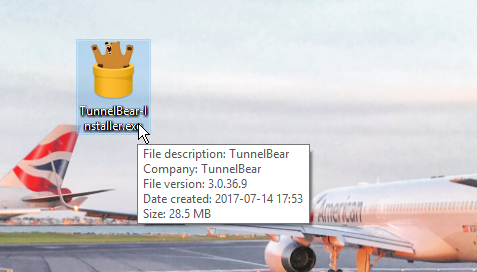
TunnelBear 3 para Windows
O procedimento de instalação é simples: aceite os Termos de Serviço , escolha um local de instalação e pressione Instalar . Vale ressaltar que, para poder instalar o TunnelBear, você precisa de privilégios administrativos.
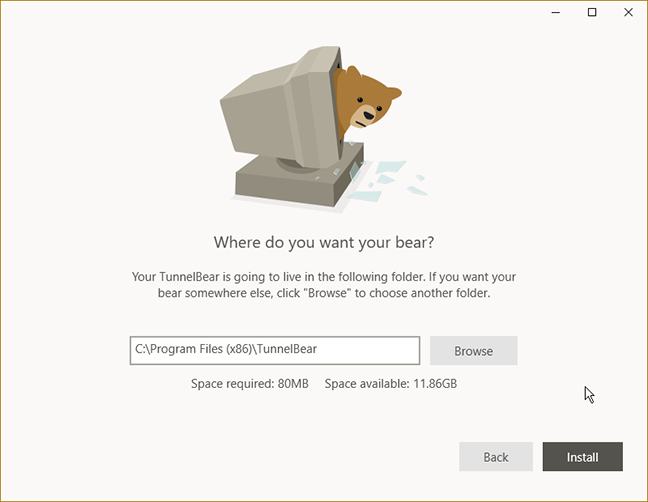
TunnelBear 3 para Windows
Além disso, para que funcione corretamente, o TunnelBear pode solicitar que você permita a instalação de um conjunto de drivers de rede virtual - TunnelBear Adapter V9 . Se solicitado, escolha Sim para permitir a instalação, caso contrário, o TunnelBear não poderá funcionar.
Observe que, se você tiver outro software VPN instalado, os adaptadores de rede virtual podem entrar em conflito, tornando um ou ambos os aplicativos VPN inutilizáveis. É recomendável ter apenas um único cliente VPN instalado em seu computador Windows a qualquer momento.
Nossas primeiras impressões do TunnelBear para Windows são principalmente positivas: você não tem acesso a muitos servidores, mas o processo de instalação é simples e amigável. Além disso, você pode pagar em Bitcoins. É ótimo que haja um serviço gratuito disponível, o que pode não ser suficiente em alguns casos, mas com certeza é ótimo para testar como funciona antes de pagar por esse serviço.
Usando TunnelBear no Windows
Um cliente VPN deve ser bastante fácil de usar, e o TunnelBear é realmente simples e fácil de usar. Depois de iniciar o aplicativo, você será recebido com a seguinte tela.
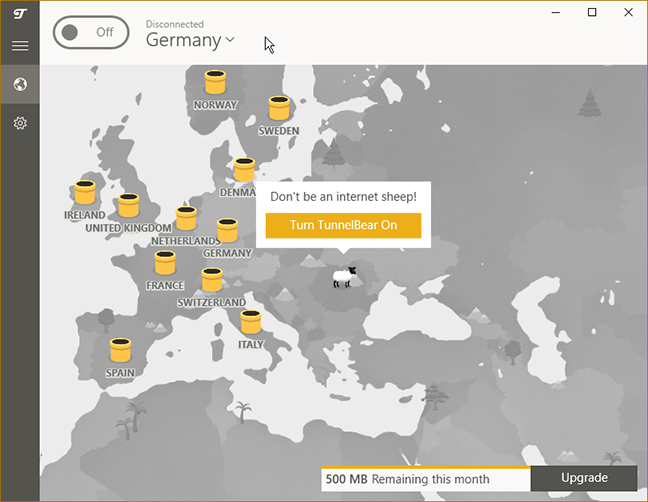
TunnelBear 3 para Windows
Para iniciar uma nova sessão VPN e conectar-se a um servidor (que é chamado de tunelamento pelo TunnelBear), você pode clicar no grande botão Off no canto superior esquerdo. O aplicativo agora mostra o progresso da conexão desenhando visualmente o túnel entre sua localização e o servidor VPN.
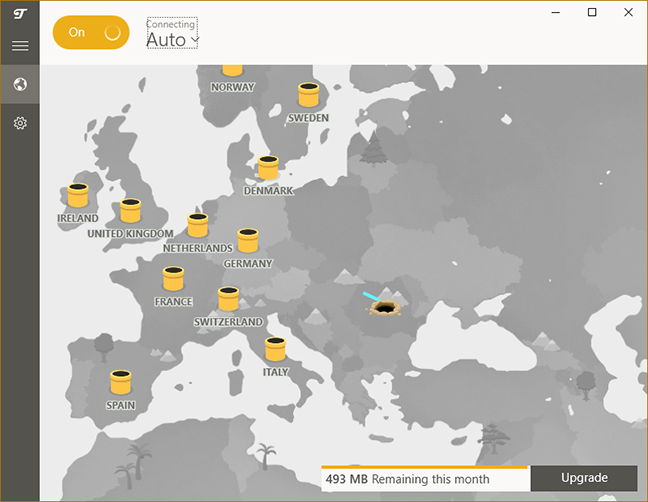
TunnelBear 3 para Windows
Após alguns segundos, o mascote TunnelBear aparece no local do servidor VPN, o mapa fica verde e o botão lê On , mostrando que você está conectado ao serviço VPN. O processo é simples e, se você quiser desconectar, precisará pressionar o botão Ligar .
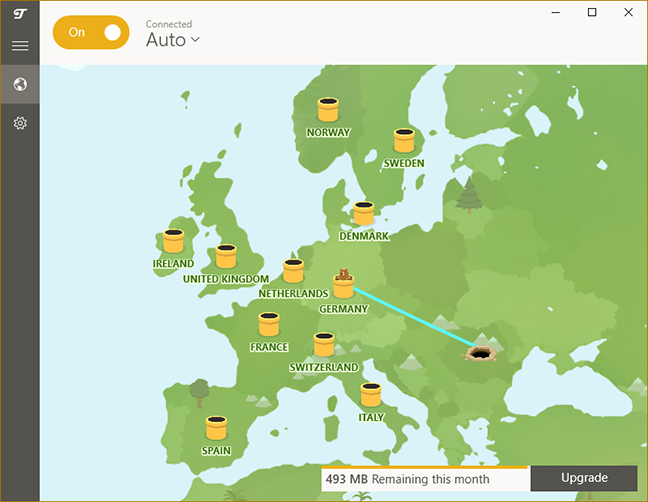
TunnelBear 3 para Windows
Por padrão, o TunnelBear se conecta ao servidor VPN mais próximo de sua localização, que é a melhor solução se você deseja apenas segurança, mas não precisa de um servidor de um país específico.
Se você deseja se conectar a um servidor VPN específico, pode fazer isso de duas maneiras: escolha o servidor na lista suspensa perto do botão Ligar/Desligar antes de pressioná-lo ou clique na imagem do túnel no país que você deseja se conectar e confirme a conexão.
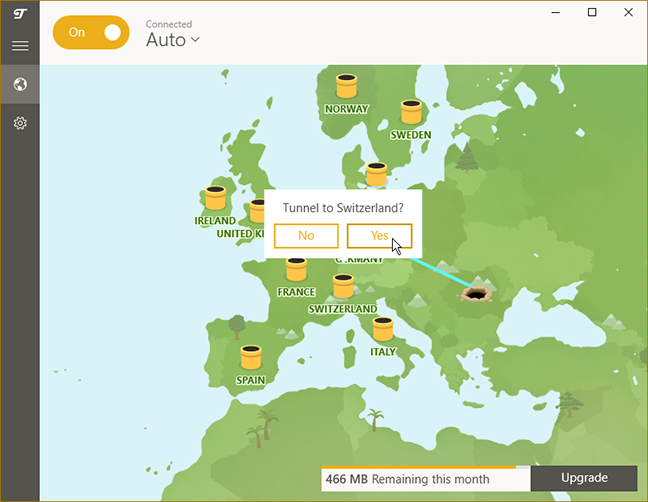
TunnelBear 3 para Windows
TunnelBear é um aplicativo fácil de usar para Windows. Você pode se conectar rapidamente a um servidor VPN próximo com um único clique. Selecionar manualmente um país específico é tão fácil, você nem precisa sair da janela principal do aplicativo. O TunnelBear não oferece uma maneira de classificar os servidores disponíveis ou salvar seus favoritos, mas não há muitos servidores para começar, então isso não é um grande problema.
Vá para a segunda página desta análise para conhecer os recursos avançados oferecidos pelo TunnelBear e os resultados obtidos em nossos benchmarks de desempenho. Você também verá nosso veredicto final para este produto.
Neste artigo, mostraremos como recuperar o acesso ao seu disco rígido em caso de falha. Vamos acompanhar!
À primeira vista, os AirPods parecem fones de ouvido sem fio comuns. Mas tudo mudou quando alguns recursos pouco conhecidos foram descobertos.
A Apple apresentou o iOS 26 – uma grande atualização com um novo design de vidro fosco, experiências mais inteligentes e melhorias em aplicativos familiares.
Os alunos precisam de um tipo específico de laptop para seus estudos. Ele não deve apenas ser potente o suficiente para um bom desempenho na área de estudo escolhida, mas também compacto e leve o suficiente para ser carregado o dia todo.
Adicionar uma impressora ao Windows 10 é simples, embora o processo para dispositivos com fio seja diferente do que para dispositivos sem fio.
Como você sabe, a RAM é um componente de hardware muito importante em um computador, atuando como memória para processar dados e é o fator que determina a velocidade de um laptop ou PC. No artigo abaixo, o WebTech360 apresentará algumas maneiras de verificar erros de RAM usando software no Windows.
As Smart TVs realmente conquistaram o mundo. Com tantos recursos excelentes e conectividade à Internet, a tecnologia mudou a maneira como assistimos TV.
Geladeiras são eletrodomésticos comuns em residências. As geladeiras geralmente têm 2 compartimentos, o compartimento frio é espaçoso e tem uma luz que acende automaticamente toda vez que o usuário o abre, enquanto o compartimento do freezer é estreito e não tem luz.
As redes Wi-Fi são afetadas por muitos fatores além de roteadores, largura de banda e interferência, mas existem algumas maneiras inteligentes de melhorar sua rede.
Se você quiser voltar para o iOS 16 estável no seu telefone, aqui está o guia básico para desinstalar o iOS 17 e fazer o downgrade do iOS 17 para o 16.
Iogurte é um alimento maravilhoso. É bom comer iogurte todos os dias? Quando você come iogurte todos os dias, como seu corpo muda? Vamos descobrir juntos!
Este artigo discute os tipos de arroz mais nutritivos e como maximizar os benefícios para a saúde de qualquer arroz que você escolher.
Estabelecer um horário de sono e uma rotina para dormir, mudar o despertador e ajustar a dieta são algumas das medidas que podem ajudar você a dormir melhor e acordar na hora certa pela manhã.
Alugue, por favor! Landlord Sim é um jogo de simulação para dispositivos móveis para iOS e Android. Você jogará como proprietário de um complexo de apartamentos e começará a alugar um apartamento com o objetivo de reformar o interior do seu apartamento e deixá-lo pronto para inquilinos.
Obtenha o código do jogo Bathroom Tower Defense Roblox e resgate recompensas emocionantes. Elas ajudarão você a melhorar ou desbloquear torres com maior dano.













